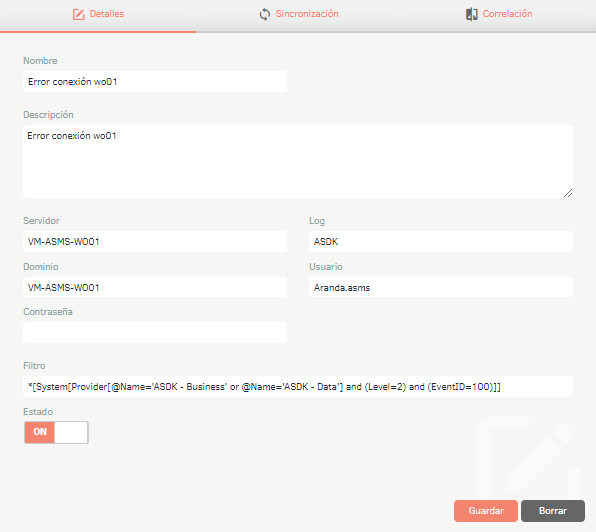Este módulo permite crear eventos basados en la información proporcionada por el visor de eventos de Windows.
1. Para configurar un conector, ingrese a la consola de administración de ASMS, en la sección de Eventos del menú principal, seleccione la opción Conector. En la vista de información, seleccione el botón Nuevo y defina el proyecto; en la Vista Detalle podrá definir la información básica del conector.
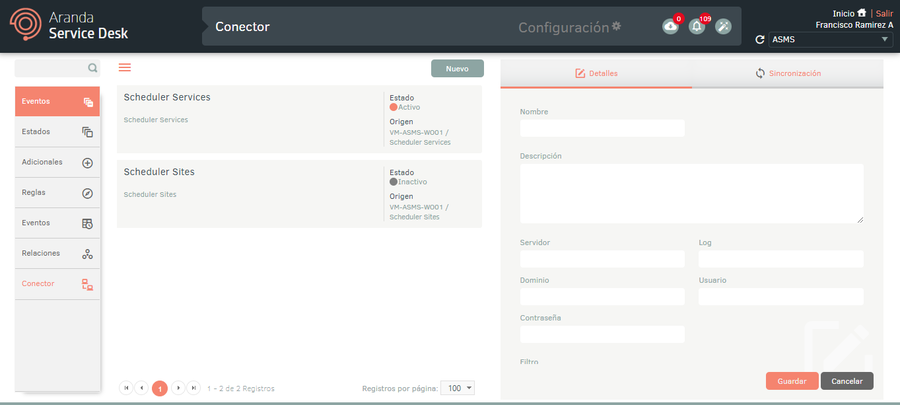
| Campo | descripción |
|---|---|
| Nombre: | Ingrese el nombre del conector. |
| Descripción: | Ingrese la descripción del conector. |
| Servidor: | Especifique el nombre o IP del servidor al cual se conectará para extraer la información del evento. |
| Log: | Ingrese el nombre del log que se va a monitorear. |
| Dominio: | Ingrese el nombre del dominio. |
| Usuario: | Ingrese el nombre del usuario que realizará la conexión. |
| Contraseña: | Ingrese el nombre de la contraseña. |
| Filtro: | Ingrese el filtro para obtener la información del evento. |
| Estado: | ON para activo u OFF para inactivo. |
2. En la Vista detalle de un conector elegido, seleccione la pestaña Sincronización y complete la información para realizar la programación del conector.
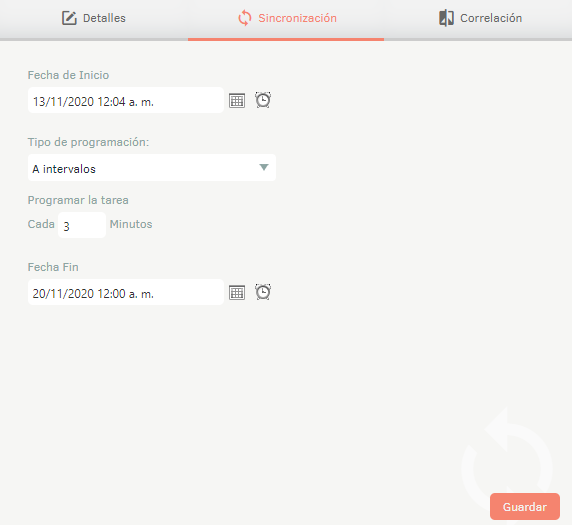
| Campo | descripción |
|---|---|
| Fecha de Inicio: | Ingrese la fecha y hora en la que desea que inicie la sincronización del evento. |
| Tipo de programación: | Seleccione la frecuencia deseada de sincronización, las opciones son: - Una vez: Solo se sincroniza una vez en la fecha de inicio definida. - A intervalos: Se sincroniza en intervalos de minutos definidos por el usuario. - Diario: Se sincroniza en intervalos de días definidos por el usuario. - Semanal: Se sincroniza en intervalos de semanas definidos por el usuario. - Mensual: Se sincroniza en intervalos de meses definidos por el usuario. - Fecha Fin: defina la fecha y hora en la que suspenderá la sincronización del evento. |
3. Al terminar de configurar la información básica del conector, haga clic en Guardar para confirmar los cambios realizados; en la Vista detalle se habilita la pestañas Correlación.
4. En la Vista detalle de un conector elegido, seleccione la pestaña Correlación y el botón Nuevo para incluir los valores asociados.
En esta opción podrá definir condiciones para determinar si un nuevo evento es idéntico o similar a un evento existente, con el fin de relacionarlo al evento original. Al identificar eventos correlacionados, ASMS incrementa automáticamente el contador de recurrencia del evento.
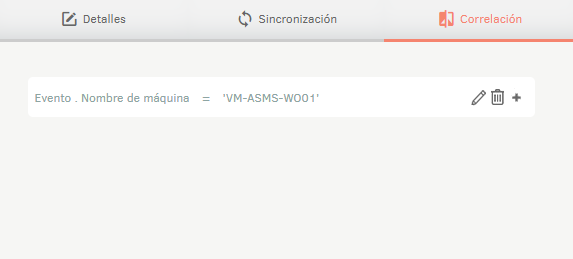
5. Una vez realizada la sincronización, se creará el evento con la información respectiva.
6. Para visualizar la recurrencia del evento , ingrese a la consola de administración de ASMS, en la sección de Eventos del menú principal, seleccione la opción Eventos.
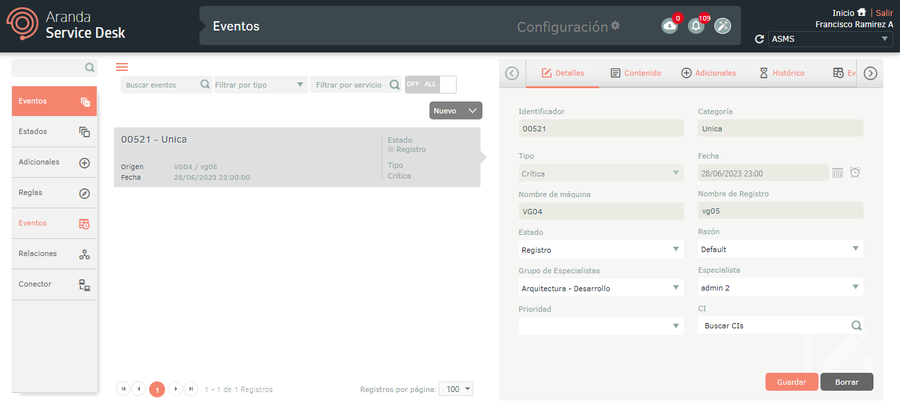
7. En la vista de información, seleccione un evento y en la vista detalle seleccione la pestaña Histórico.
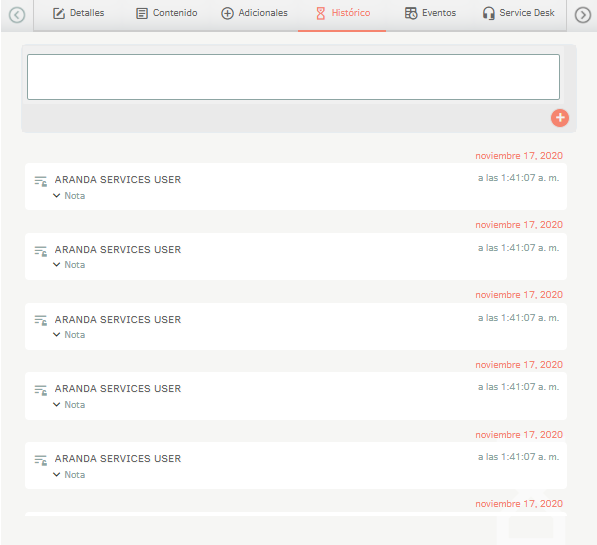
Ejemplo obtención de filtros del visor de Eventos de Windows
1. Ingrese al servidor y/o estación, abra el “Visor de eventos” desde el menú de inicio o la barra de búsqueda; seleccione la aplicación correspondiente y busque el evento específico que le interesa.
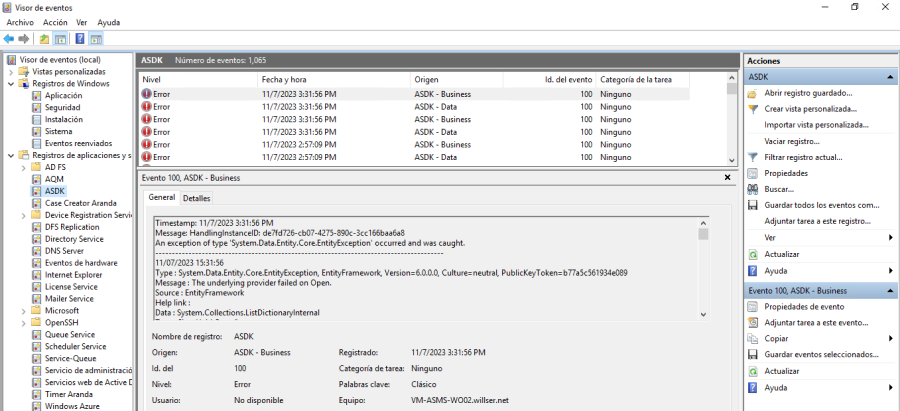
2. En el panel derecho, podrá visualizar las opciones para filtrar el registro actual. Haga clic en la opción “Filtrar registro actual” para definir los criterios específicos de filtrado, como fechas, intervalos de ID de evento, niveles de gravedad, etc.
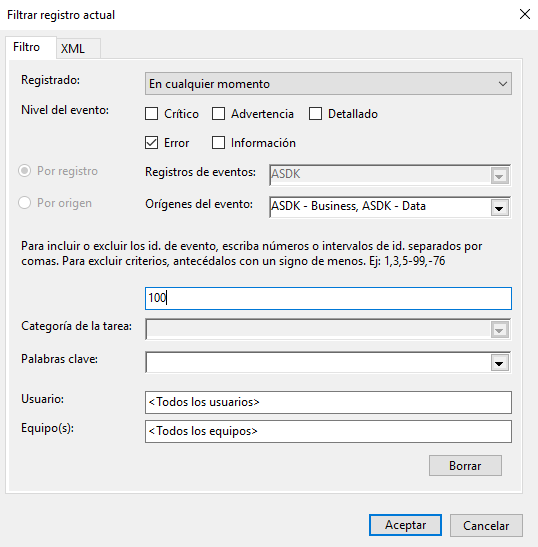
3. Después de aplicar los filtros, haga clic en la pestaña “XML” y copie la información al interior de la etiqueta “</Select>”.
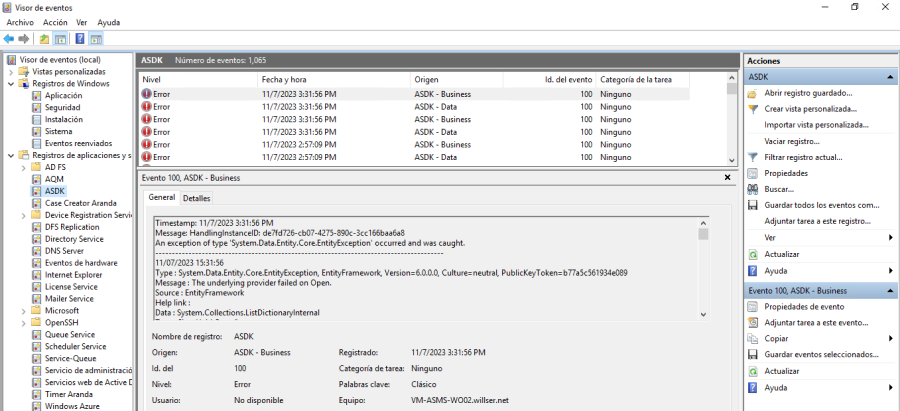
4. Finalmente realice la creación del conector y en el campo “Filtro” establezca el filtro obtenido en los pasos descritos anteriormente.